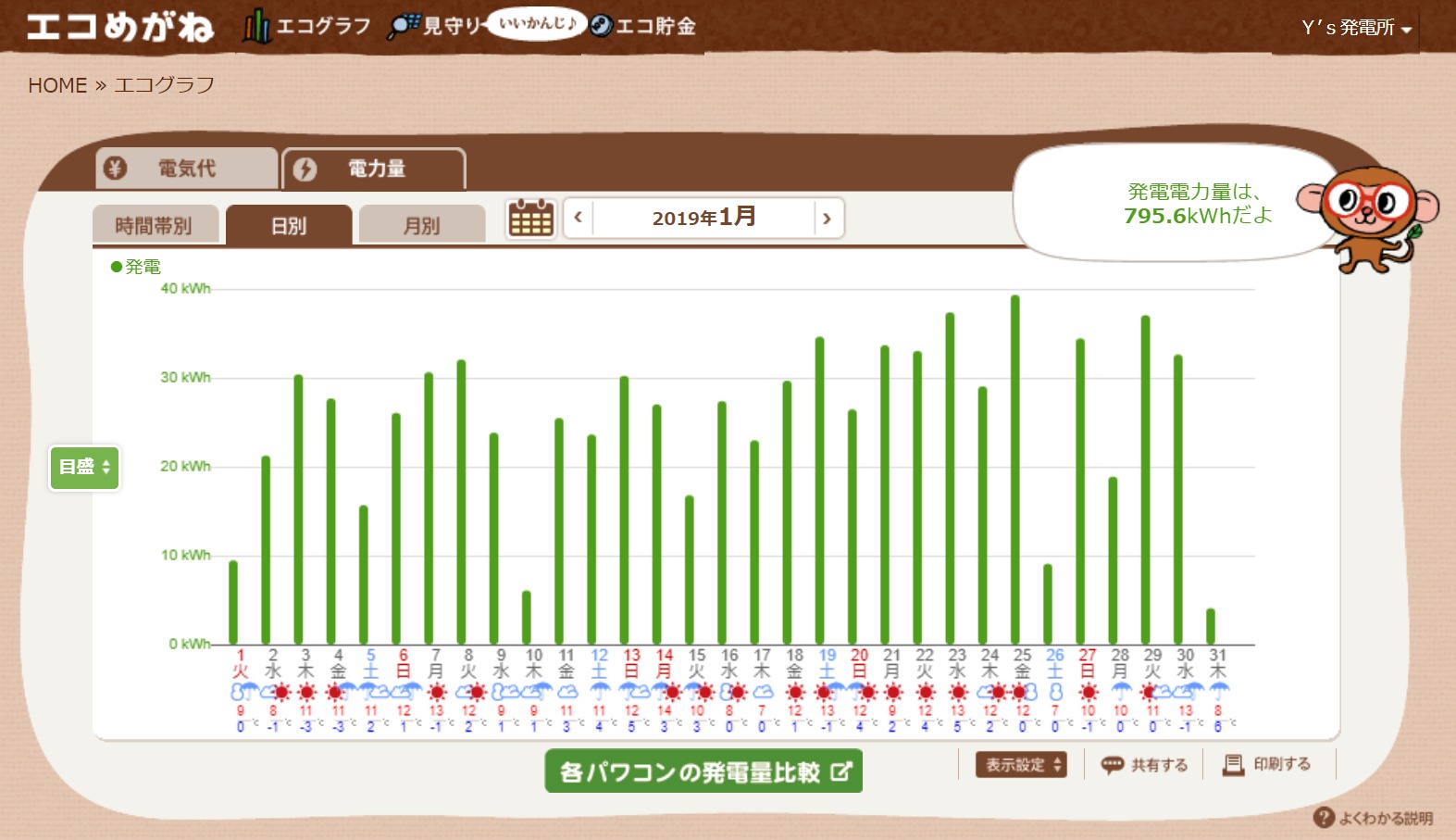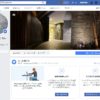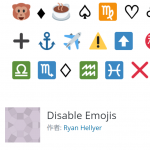Googleセーフブラウジング機能説明と設定方法
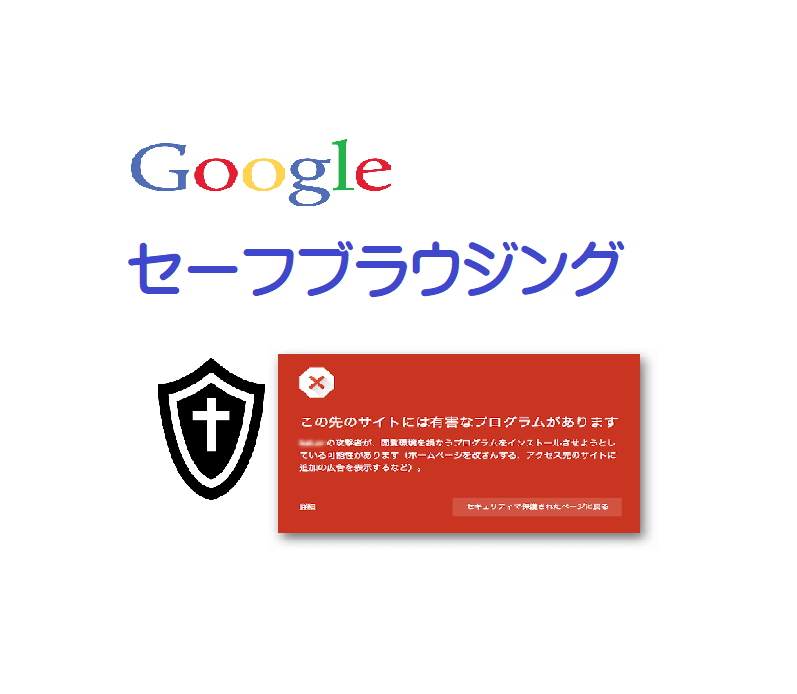
自分用のメモですが役に立つ情報なので公開いたします。
Googleセーフブラウジングとは
Googleセーフブラウジングとは、「マルウェアに感染したホームページや不正に作成されたホームページに ユーザーがアクセスしようとしたときに警告を表示させる仕組み」です。セーフブラウジングを利用すると、不正なホームページにアクセスすることを防ぎ、 ユーザーを個人情報漏洩の危険から守れます。
セーフブラウジング機能が使える ブラウザ
不正なホームページにアクセスしようとしたときに警告を表示させる ブラウザは、 Google Chromeはもちろん、Safari、Firefoxがあります。
Chromeにおけるセーフブラウジングの設定方法
クロームでセーフブラウジングを設定するには、以下の手順を実行してください。
「1.ブラウザ右上のボタンをクリック」→「2.設定をクリック」→「3.画面下の詳細設定を表示をクリック」→「4.セーフブラウジングをONにする」
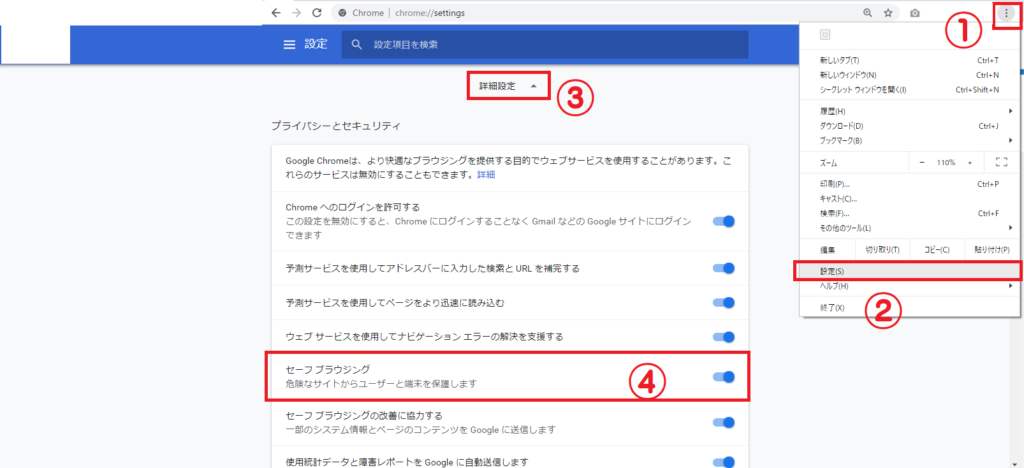
危険なサイトにアクセスしようとした場合
もし危険なサイトにアクセスしようとした場合、以下の様な画面が表示されます。
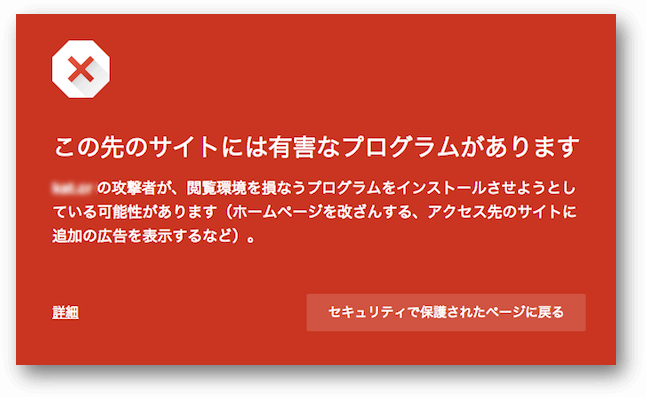
つまり、セーフブラウジング機能を使用すれば、(比較的)安全にネットサーフィンを行えます。
補足:Googleサイトステータスツール
自分のサイトが「Googleから上記の様な危険なサイトと認識されていないか」を確かめるには、以下のGoogleサイトステータスツールを使用します。
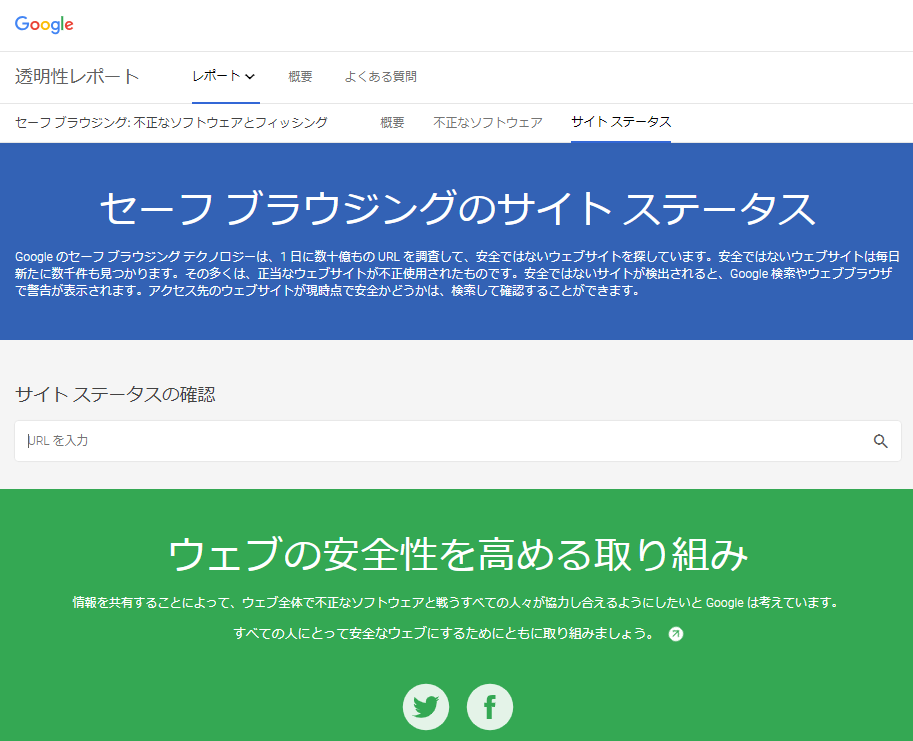
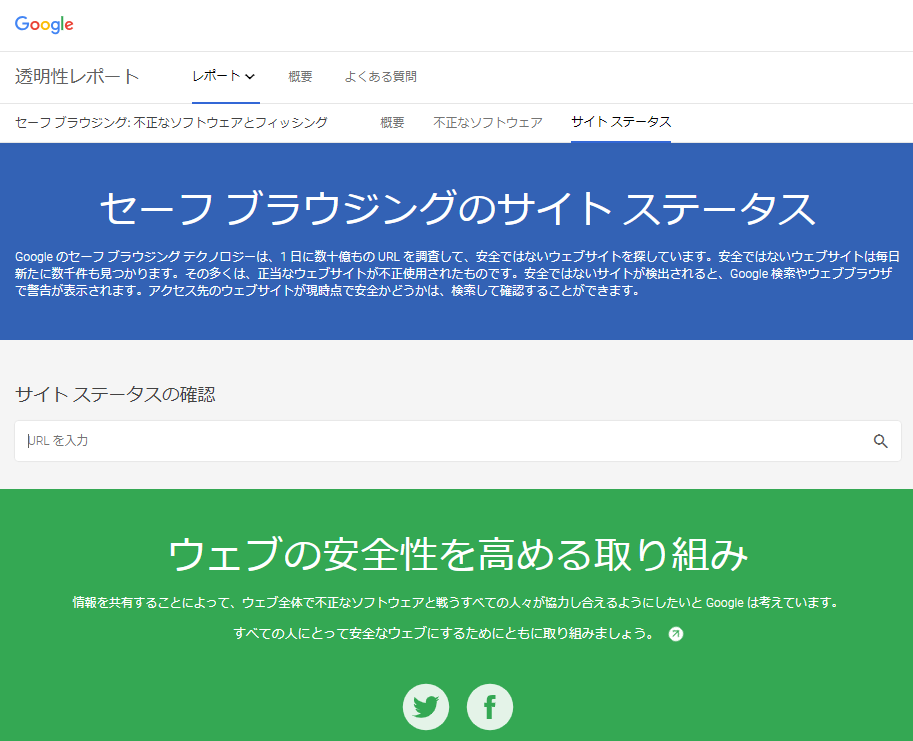
※詳細は以下の記事にて紹介しております。
https://tech.hippo-lab.com/web-31/